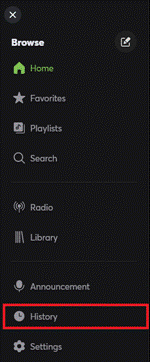Az Audio lejátszó funkcióblokkal egy audio zónát hozhatsz létre. Ez általában egy helyiség, vagy az épület egy része amelyben háttérzenét szeretnél szolgáltatni. A blokkot az Audioserver, és a Stereo Extension segítségével használhatod.
Ennek során helyiségek közötti csoportokat hozhatsz létre, melynek segítségével egyenletes zenei élményt biztosíthatsz.
Nagyobb helyiségekben rendelj több hangszóró kimenetet hozzá egy Audio lejátszó funkcióblokkhoz. Ennek során csatornánként tudod beállítani, hogy az adott kimenet a bal oldali, a jobb oldali vagy mindkét csatorna jelét egyszerre jelenítse meg.
Tartalom
- Bemenetek
- Kimenetek
- Paraméter
- Tulajdonságok
- Mintaprogram
- Felhasználási példa Stereo L és R kimenetekhez
- Felhasználói felület és működés
- Internetes rádió
- Egyedi internet rádió stream URL hozzáadása a Loxone applikációhoz
- Spotify
- Soundsuit
- Könyvtár
- USB tárolón lévő fájlok
- Audioserver/Miniserver Compact-on lévő fájlok
- Hálózati megosztón lévő fájlok
- Vonalbemenet
- AirPlay
- Text to Speech (TTS)
- Egyedi dallam lejátszása
- Jelenlét szimuláció
- History
Bemenetek↑
| Rövidítés | Rövid leírás | Leírás | Mértékegység | Értékhatár |
|---|---|---|---|---|
| V+ | Volume+ | Növeli a hangerőt a (Vsts) paraméterben meghatározott léptékkel. Dupla kattintással kiválasztja a következő kedvencet. |
- | 0/1 |
| V- | Volume- | Csökkenti a hangerőt a (Vsts) paraméterben meghatározott léptékkel. Dupla kattintásra kikapcsolja a lejátszót. |
- | 0/1 |
| V | Set volume | Ha a lejátszó kikapcsolt állapotban van, a lejátszás automatikusan el fog indulni. | % | 0...100 |
| Play | Play | Lejátszás | - | 0/1 |
| Pause | Pause | Szünet | - | 0/1 |
| P | Presence | Elindítja a lejátszást ha 1. | - | 0/1 |
| Prev | Previous track | Előző szám | - | 0/1 |
| Next | Next track | Következő szám | - | 0/1 |
| Fav | Set favorite | Kiválasztja a kedvencet az ahhoz hozzárendelt ID szám alapján. Ha a kiválasztott ID nem létezik, az első kedvenc kerül kiválasztásra. | - | ∞ |
| Alarm | Alarm | A (Va) paraméterben meghatározott hangerőn elindítja a riasztó dallamot. | - | 0/1 |
| FireAlarm | Fire alarm | A (Va) paraméterben meghatározott hangerőn elindítja a tűzjelző dallamot. | - | 0/1 |
| Bell | Bell | A (Vbell) paraméterben meghatározott hangerőn elindítja a kapucsengő dallamot. | - | 0/1 |
| Buzzer | Buzzer | Elindítja az ébresztőóra műveletet a beállításokban meghatározott módon. Ha az "Ébresztőóra Csengő" ki van választva, a ébresztő dallamot a (Vbuzzer) paraméterben meghatározott hangerőn elindítja. | - | 0/1 |
| LineIn | Set Line In | Kiválasztja az Audioserver vonalbemenetét, mint forrást, a vonalbemenet azonosítót alapul véve. | - | 0...∞ |
| Off | Off | Impulzus: Kikapcsolja/visszaállítja a kimeneteket. Be: Tiltja a blokkot. Dominán bemenet. A csatlakoztatott érzékelő neve a felhasználói felületen használatra kerül. |
- | 0/1 |
| DisPc | Disable periphery control | Tiltja a V+, V-, V, Play, Pause, P, Prev, Next, Fav, Bell, Buzzer, T5, TTS, Cs, BTp bemeneteket ha be van kapcsolva. (pl.: gyerekzár, takarítás) Felhasználói felületről lehetséges a kezelés. |
- | 0/1 |
| DisP | Disable presence | Ameddig ez a bemenet bekapcsolt állapotban van, minden változás a (P) bemeneten figyelmen kívül lesz hagyva. | - | 0/1 |
| T5 | T5 control | 2-es Nyomógomb: Hangerő Fel; dupla kattintásra elindítja a lejátszást vagy a következő kedvencre vált 5-ös Nyomógomb: Hangerő Le; dupla kattintásra megállítja a lejátszást 3-as Nyomógomb: Dupla kattintásra aktiválja (2C); triple kattintásra aktiválja (3C); (Roff) = 0: szünetelteti a lejátszást |
- | ∞ |
| TTS | Text to speech | Lejátsza a (TTS)-t a (Vtts) paraméterben meghatározott hangerőn. | - | - |
| Rtd | Reset to default | Visszaállít minden beállítást és paramétert a blokk alapértelmezett értékeire, ami meg lett határzva a sablonban. | - | 0/1 |
| Tg | Toggle | Vált lejátszás és szüneteltetés között (toggle) | - | 0/1 |
| Cs | Custom sound | Egyedi hang lejátszása [fájlnév] ezen a hangerőn [vol]. Pl.:soundcheck.mp3:80 [fájlnév]:[vol] Egyedi hangokat az Audioserver SD kártyáján lehet tárolni az Event_Sounds mappában! Csak mp3 fájlok támogatottak. |
- | - |
Kimenetek↑
| Rövidítés | Rövid leírás | Leírás | Értékhatár |
|---|---|---|---|
| Stereo LR | Stereo Left & Right | A teljes stereo jelet adja a kimenetre | 0/1 |
| Play | Play status | 1 ha a lejátszó lejátszás alatt van | 0/1 |
| Volume | Current volume | Aktuális hangerő | ∞ |
| 2C | Pulse on double-click | Impluzus dupla vagy tripla kattintásra vagy a bemenetre küldött impulzusra (Ki). | 0/1 |
| 3C | Pulse on triple-click | Impulzus tripla kattintásra. | 0/1 |
| Stereo L | Stereo Left | A stereo jel bal oldalát adja a kimenetre. | 0/1 |
| Stereo R | Stereo Right | A stereo jel jobb oldalát adja a kimenetre. | 0/1 |
| V+ | Pulse on Volume+ | A funkció csak akkor engedélyezett, ha külső vezérlésű hangerő szabályzású sztereó kimenetek vannak csatlakoztatva. | 0/1 |
| V- | Pulse on Volume- | A funkció csak akkor engedélyezett, ha külső vezérlésű hangerő szabályzású sztereó kimenetek vannak csatlakoztatva. | 0/1 |
| Sub | Subwoofer | A sztereó jel subwoofer csatornáját adja a kimenetre. Ez a kimenet csak Master/Client subwooferekkel használható. |
0/1 |
| BTp | Bluetooth Pairing | Amíg ez a kimenet aktív állapotban van, a Bluetooth párosítás aktív. Ezalatt az idő alatt a Bluetooth képes Loxone eszközöket párosítani lehet okostelefonokkal vagy más Bluetooth eszközökkel. Ez a kimenet csak bizonyos konfigurációkban látható. |
0/1 |
| API | API Connector | Intelligens API alapú csatlakozó. API Parancsok |
- |
Paraméter↑
| Rövidítés | Rövid leírás | Leírás | Mértékegység | Értékhatár | Alapértelmezett érték |
|---|---|---|---|---|---|
| Von | Power on volume | Hangerő, lejátszás indításakor vagy folytatásakor. -1 = Elementi az előzőleg beállított hangerőt mint indítási hangerő. |
% | -1...100 | 10 |
| Vm | Maximum volume | Maximális hangerő beállítása | % | 0...100 | 100 |
| Vsts | Step size volume | Csökkenti a hangerőt a (Vsts) paraméterben beállított értékkel. Dulpa kattintásra kikapcsolja a lejátszót. |
% | 1...100 | 1 |
| Va | Minimum volume alarm sounds | Ha a jelenlegi lejátszási hangerő magasabb, azt használja a minimum hangerő helyett. | % | 0...100 | 75 |
| Vbell | Minimum volume doorbell | Ha a jelenlegi lejátszási hangerő magasabb, azt használja a minimum hangerő helyett. | % | 0...100 | 20 |
| Vbuzzer | Minimum volume alarm clock | Ha a jelenlegi lejátszási hangerő magasabb, azt használja a minimum hangerő helyett. | % | 0...100 | 10 |
| Vtts | Minimum volume TTS and announcements | Ha a jelenlegi lejátszási hangerő magasabb, azt használja a minimum hangerő helyett. | % | 0...100 | 20 |
| Tdc | Time double-click | Dupla kattintás hossza | s | 0...10 | 0.35 |
| Roff | Ignore room off command | Szoba / helyiség elhagyása figyelmen kívül hagyása (T5 vagy 3. nyomógomb) | - | 0/1 | 0 |
| BuzzerFav | Alarm clock favorite | A helyiség érbersztőhöz használt kedvencének ID-ja, ha az ébresztő órához a helyiség kedvencét használja. | - | ∞ | 1 |
| BTp | Bluetooth pairing | Ameddig ez a bemenet bekapcsolt állapotban van, elérhető a bluetooth párosítás. Ezalatt az idő alatt, minden bluetooth kompatibilis Loxone eszközt párosítani lehet pl.: okostelefonnal vagy más bluetooth képes eszközzel. Ez a paraméter csak bizonyos konfigurációkban látható. |
- | 0/1 | 0 |
| Ft | Volume Fading Time | A V bemeneten beállított hangerő állítás a beállított idő alatt fog megvalósulni, ha a lejátszó aktív. Az elhalványulási idő, a Buzzer bemenetre is érvényes. 0 = Nincs alkalmazva, a hangerő változtatás azonnali. |
s | 15...1800 | 0 |
Tulajdonságok↑
| Rövid leírás | Leírás | Értékhatár | Alapértelmezett érték |
|---|---|---|---|
| Művelet ébresztéskor | Az ébresztő bekapcsolásakor végzett művelet | - | - |
| Airplay Engedélyezése | Airplay engedélyezése a lejátszóhoz. Ez a beállítás nem érhető el ha a zene szolgáltatásokat Lejátszó csoport kezeli. | - | - |
| Spotify Connect engedélyezése | Spotify Connect engedélyezése a lejátszóhoz. Ez a beállítás nem érhető el ha a zene szolgáltatásokat Lejátszó csoport kezeli. | - | - |
| Helyiség kedvenc prioritás | Ha be van pipálva, a lejátszó bekapcsoláskor a helyiség első kedvence került lejátszásra. | - | - |
| Előzmények | Bejegyzések száma az vezérlési előzményekben. 0: Előzmények kikapcsolása A vezérlési előzmények nyomonkövet minden fontos változást a program indítása óta. |
0...100 | 20 |
| Lejátszó azonosító | A lejátszó azonosítója az AudioServeren | ∞ | - |
| Automatikus felüláteresztő szűró | Ha csatlakoztatva van subwoofer egy Audio lejátszóhoz, a terhelés csökkentése érdekében a többi hangszóró nem fogja a basszus frekvenciákat lejátszani. Ezt az automatikus funkciót ki lehet kapcsolni a jelölőnégyzet pipájának kivételével. Ezután minden csatlakoztatott hangszóró a teljes frekvenciasávban fog működni. | - | - |
Mintaprogram↑
A következő képen egy mintaprogramot láthatsz Audioserverrel és két Stereo Extensionnel:
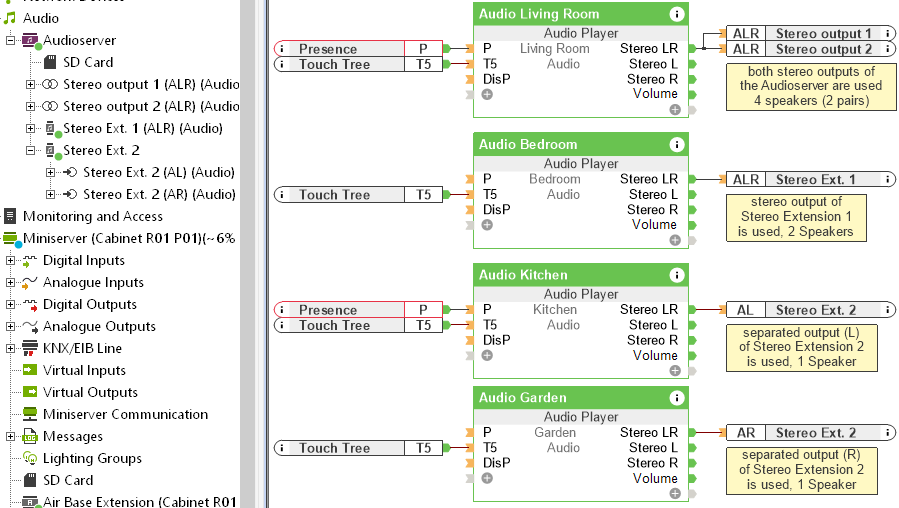
A nappaliban található első Audio lejátszó blokkban az Audioserver két stereo kimenetét használjuk, tehát két pár hangszórót. Mivel azonos helyiséghez/területhez tartozik, így a programozáshoz egy Audio lejátszó blokkot használunk. A stereo LR kimenet mindkét csatornát használja, és a kombinált kimenet (ALR) ezeket a jeleket az Audioservernek továbbítja. Az eszköz ezt a jelet szétválasztja a jobb és bal oldali fizikai csatornákra.
A hálószobában található második Audio lejátszó funkcióblokkot a Stereo Extension stereo kimenetével használjuk, tehát egy pár hangszórót kötöttünk rá.
A Stereo Extension 2 szétválasztott csatornáit két Audió lejátszó blokkra kötöttük, a konyhaira és a kertire, helyiségenként egy hangszóró van.
A hangszórókat a blokk (Stereo LR) kimeneteire kell kötni, így mindegyik hangszóró megkapja a teljes stereo jelet, bár így a stereo hatás nem érvényesül. (Downmix)
Minden funkcióblokkhoz a Loxone alapértelmezett kapcsolókiosztásának megfelelően egy Loxone Touch készülék van kötve. A jelenlétérzékelő működése a megrendelő igényeinek megfelelően működik.
Felhasználási példa Stereo L és R kimenetekhez↑
A funkcióblokk Stereo L és Stereo R kimenetei csak a megfelelő csatornára adják a jelet.
A következő példák erre mutatnak lehetőségeket:
1. Példa: A helyiség elrendezése vagy a felhasználása megváltozott, és a jobb és a bal csatornákat fel kell cserélni.
A stereo kimenetet szét lehet választani, a jobb hangszórót a blokk (Stereo L) kimenetére a bal pedig a (Stereo R) kimenetre kerül. Így a csatornákat fel lehet cserélni anélkül hogy változtatnánk a kábelezésen:
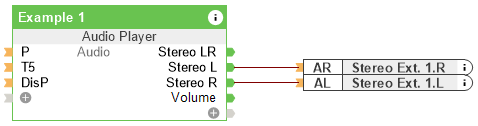
2. példa: Egy helyiségben páratlan számú (3,5,7 ...) hangszórót használnak.
Ugyan a kiegészítő hangszórót lehetséges lenne kompletten stereo jellel ellátni, de a beépítés bal oldali helye miatt érdemes csak a bal oldali jellel ellátni:
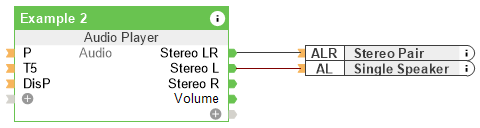
3. példa:Különböző Stere Extension eszközökön csak egy-egy szabad kimenet található, de stereo kimenetre van szükség.
A (Stereo L) az egyik Extension különálló kimenetére van kötve, a (Stereo R) másik Extension különálló kimentére van kötve, így összevonva a kimeneteket:
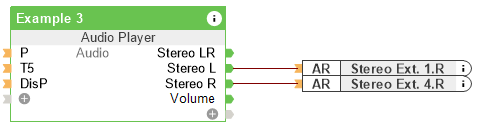
4. példa:Egy nagy helyiségben több hangszóró kerül beépítésre.
Itt érdemes lehet a Stereo Extension készüléket a helyiség oldalai szerint beépíteni. Ehhez minden bal oldali Stereo Extension csatornáját az Audio lejátszó Stereo L oldalához kötjük, majd ugyanezt értelemszerűen elvégezzük a másik oldal esetében is:
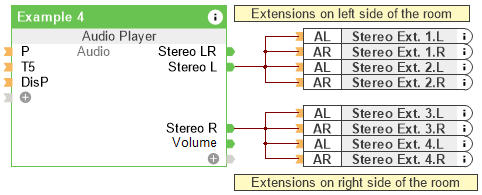
Felhasználói felület és működés↑
Amint a konfiguráció mentésre került a Miniserverbe és az újraindult, az Audio lejátszó blokkjai elérhetőek a hozzárendelt helyiségekben.
A zene kiválasztásának lehetősége elérhető az applikációban az adott blokkot kiválasztva:
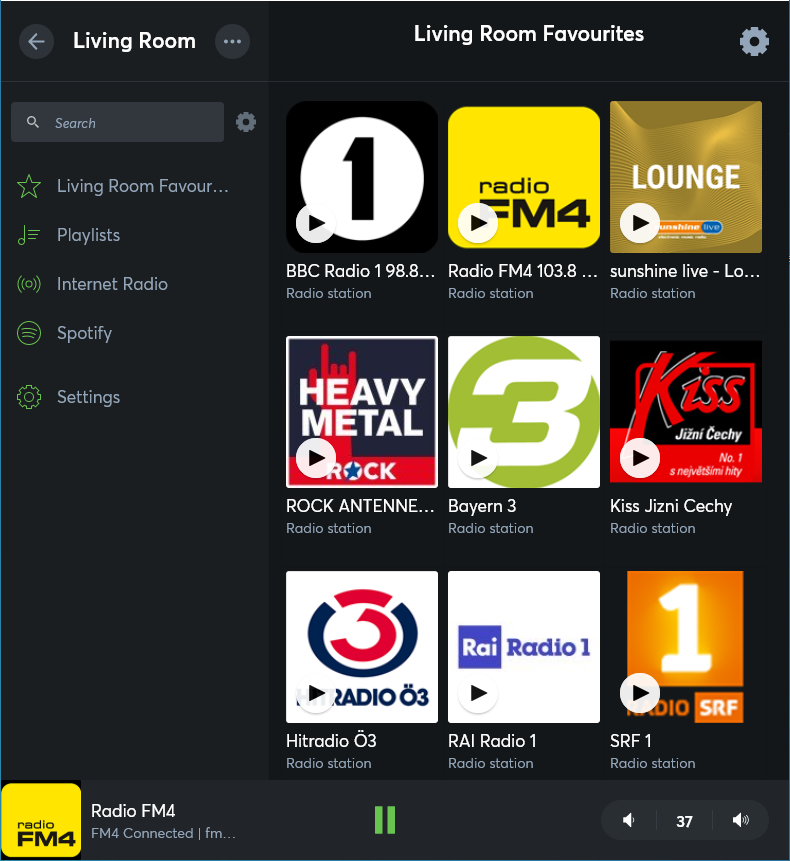
Böngéssz az internetes rádiók között, vagy add hozzá a Spotify fiókodat vagy hálózati mappát. Készítsd kedvenceket a helyiségekhez, a gyors hozzáférés érdekében.
A felhasználói felület beállításaiban egy grafikus 10 sávos equalizer áll rendelkezésre.
Loxone Touch használatakor, a kezelés a két jobb gombon keresztük történik, a következők szerint switch standard.
A működtetés az applikáción belül és a Loxone Touch-on is ugyan azon a minta alapján történik:
Gomb + (fel): Hangerő növelése. Dupla kattintás: Következő kedvenc. Ha ki van kapcsolva, a +-t megnyomva szintén bekapcsol.
Gomb - (le): Hangerő csökkentése. Dupla kattintás: Kikapcsolás. Ha kivan kapcsolva, nyomásra bekapcsol.
A lejátszás a (Von) paraméterben meghatározott Bekapcsolási hangerővel kezdődik. Ha szeretnéd, hogy az utoljára beállított hangerő elmentésre kerüljön, a (Von) paramétert állítsd -1 -re.
Internetes rádió↑
A TuneIn internetes rádiószolgáltatás számos rádió állomást és podcast-ot kínál. Állomásokat kereshetsz az applikációban és adhatsz hozzá a kedvencekhez. Ehhez kattints a menü ikonra (3 pont) és válaszd ki a Mentés kedvencként.
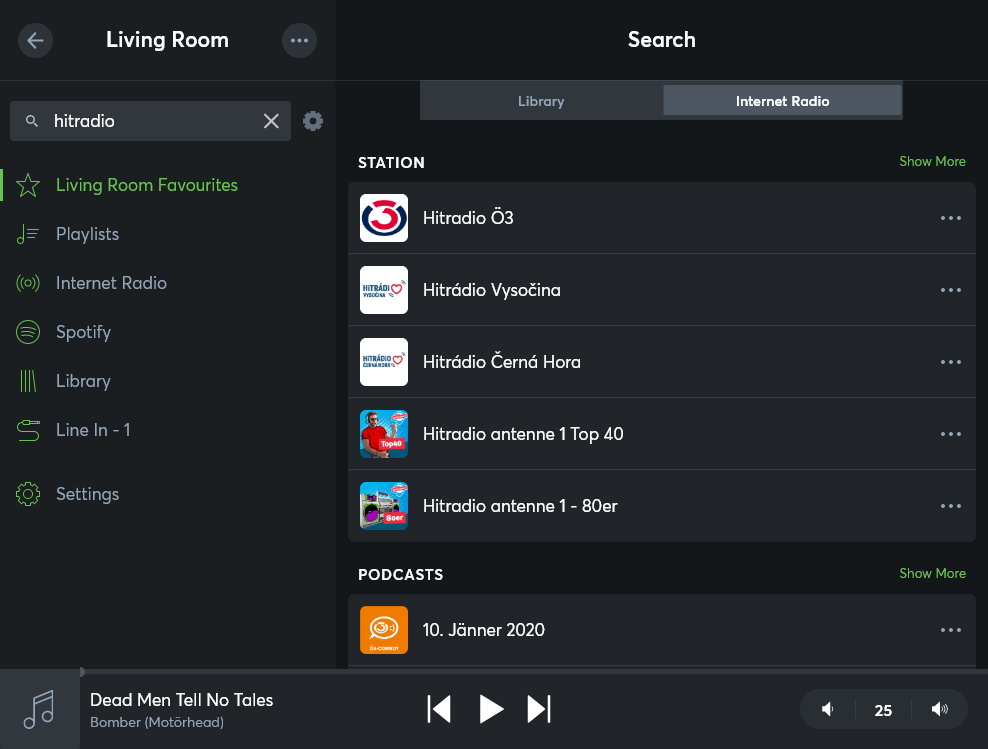
Egyedi internet rádió stream URL hozzáadása a Loxone applikációhoz↑
A Loxone applikáció lehetővé teszi, hogy hozzáadj egyedi audió stream URL-eket az Audió lejátszóhoz. Ez a funkció hasznos, ha szeretnél hozzáférni olyan rádióállomásokhoz, amik natívan nem támogatottak, mint például a BBC. Kérlek vedd figyelembe, hogy a működéshez internet kapcsolatra van szükség.
Egyedi URL Streamek hozzáadásának lépései:
1. Találd meg a Strem URL-jét:
-Nyisd meg a böngészőt és keresd meg kívánt állomás stream URL-jét.
- Például, a BBC Rádió stream URL-jeit megtalálod itt: BBC Radio Streams
- Másold ki a hozzáadni kívánt stream URL-jét. Bizonyosodj meg róla, hogy érvényes, és közvetlenül lejátszható URL (javasoljuk, hogy előszőr teszteld le egy lejátszóval, pl.: VLC).
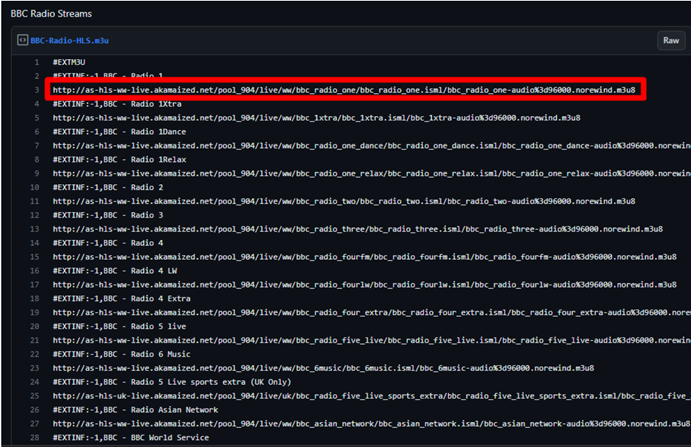
2. Add hozzá a Stream-et a Loxone applikációhoz:
- Nyisd meg a Loxone Applikációt és menj a kívánt Audió lejátszóhoz.
- Menj az Internet Radióhoz.
- Kattints a + ikonra a jobb felső sarokban.
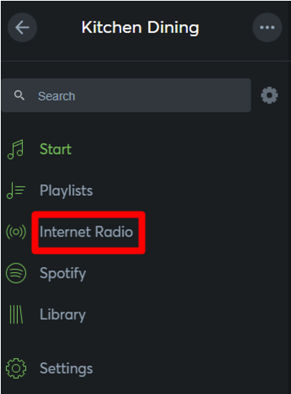
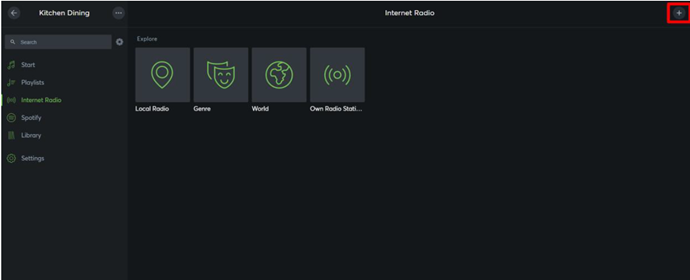
3. Add meg a Stream részleteit:
- Illeszt be a kimásolt URL az új ablakba.
- Ha szeretnél, adj meg egyedi nevet és képet a stream-hez.
- Kattints a pipa ikonra a jobb felső sarokban a befejezéshez.
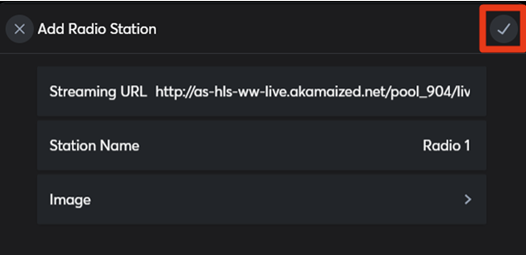
Ha ezek a lépéseket végrehajtottad, a rádió állomás, hozzáadásra került az Audió lejátszóhoz és kész a használatra.
Spotify↑
A Spotify integráció lehetővé teszi a Spotify-on lévő zenék, lejátszási listák lejátszását. Spotify Prémium fiók szűkséges.
Egy Prémium fiókkal egyidejűleg egy streamet lehet lejátszani egy zónán vagy Fix és Dinamikus csoportokat használva több zónán.
Ha több stream-et szeretnél lejátszani egyszerre több zónába, akkor több Prémium fiókot kell hozzáadni. Ezeknek nem szükséges Családi csomagban lenniük.
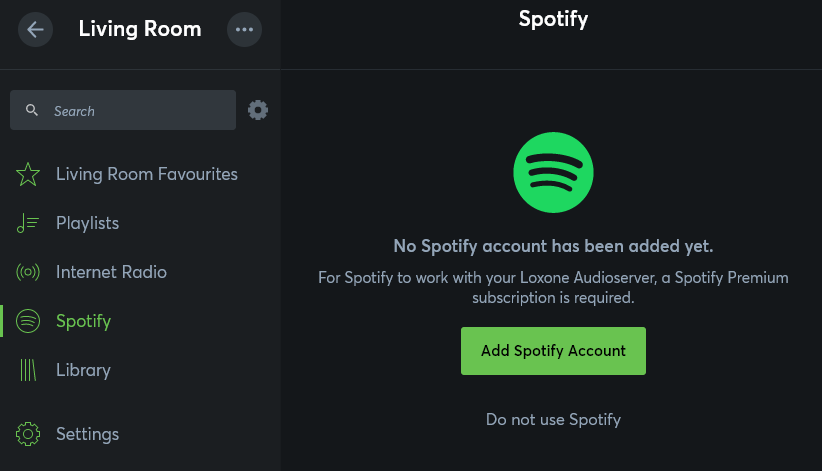
A Loxone applikáción belül kattint a Spotify fiókra majd kattints a Spotify fiók hozzáadása gombra. Az app átirányít a Spotify honlapjára. Jelentkezz be a Spotify fiókodba és enedélyezd a fiókodhoz való hozzáférést.
A szolgáltatás mostantól használható.
Spotify Connect
Az összes Audió lejátszó látható és vezérelhető a Spotify applikációból.
Soundsuit↑
Soundsuit egy zeneszolgáltatás kereskedelmi egységek számára, amit hozzá lehet adni a Loxone applikációhoz. Kattints a fogaskerék ikonra a kereső mező jobb oldalán, hogy megjelenítsd a Soundsuit-ot.
A Soundsuit fiók szükséges.
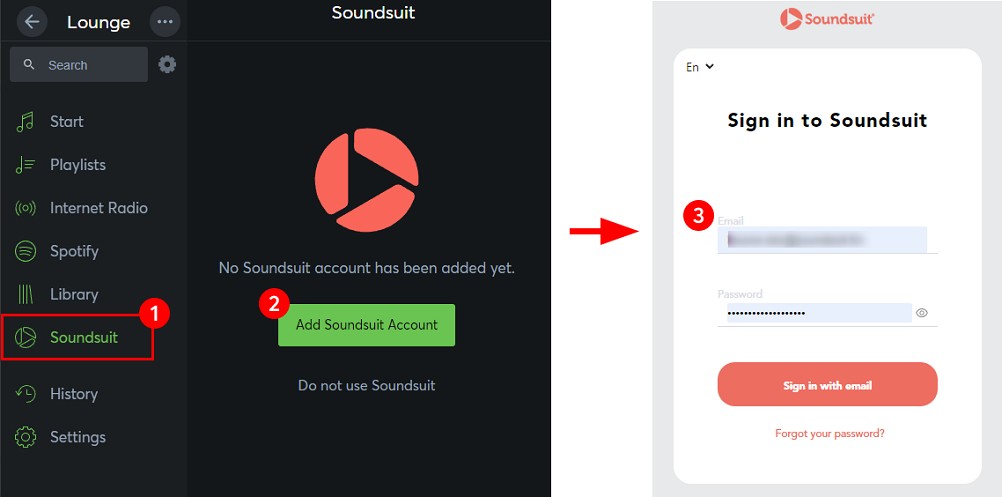
Ezután a szolgáltatás használható.
Kattints a fogaskerékre az Időprogramnál a Soundsuit megnyitásához, ahol a meghatározott időpontokban különböző célcsoportok számára lehet zenét beállítani.
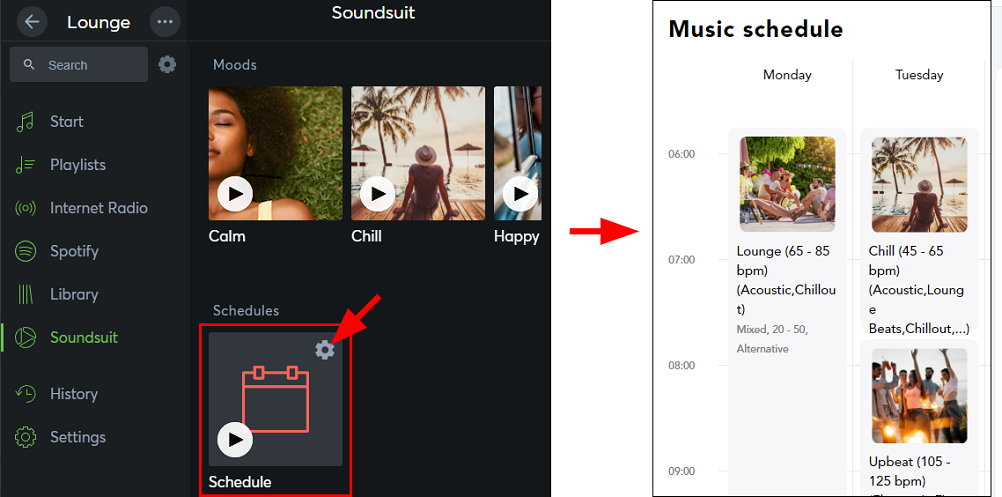
Könyvtár↑
Helyi eszközökön vagy hálózati megosztón elérhető audio fájlok esetén fog a könyvtár megjelenni:
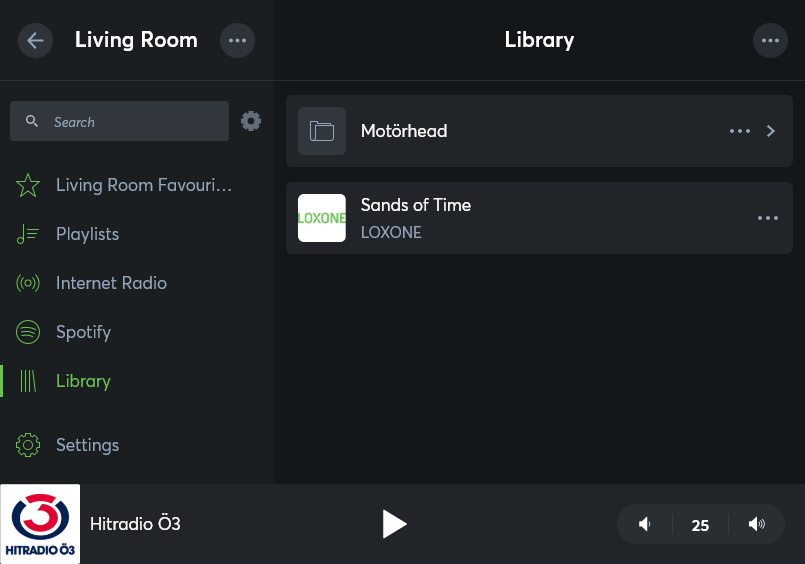
Amennyiben szükséges, a könyvtár megjelenítését a keresőmező jobb oldalán lévő fogaskerék ikonnal tudod beállítani.
A következő rész elmagyarázza, hogyan adhatsz hozzá elérhető audio fájl forrásokat.
USB tárolón lévő fájlok↑
Audió fájlokat tartalmazó USB eszközöket az Audioserver/Miniserver Compact USB portján keresztül lehet csatlakoztatni. A támogatott meghajtókat és fájlformátumokat az Audioserver/Miniserver Compact adatlapján találod. Olyan merevlemezekhez, amik fogyasztása nagyobb, mint 500mA, külső tápot kell csatlakoztatni.
Amint az USB eszköz csatlakoztatva van, az audio fájlok listázásra kerülnek az applikációban található könyvtárban.
Kérlek vedd figyelembe, hogy az USB tárolón lévő fájlokat csak azok az Audió lejátszó blokkok érik el, amik ahhoz az Audioserver/Miniserver Compact-hoz vannak társítva, amire az USB csatlakoztatva van..
Ha szeretnél több Audioserver/Miniserver Compact-tal is hozzáférni a fájlokhoz, javasoljuk, hogy egy központi hálózati megosztóval add hozzá a könyvtárhoz pl.: NAS.
Támogatott formátumok: MP3, AAC, ALAC, FLAC, WMA, WMA lossless, WAV, M4A, OGG
Audioserver/Miniserver Compact-on lévő fájlok↑
A fájlok az Audioserver vagy a Miniserver Compact SD kártyáján is tárolhatók. A mappákat az Audioserver/Miniserver Compact által biztosított SMB hálózati megosztáson keresztül lehet elérni.
Windows alatt úgy érheted el őket, hogy beírod az Audioserver/Miniserver Compact IP címét vagy hálózati nevét a Fájlkezelőbe, a következő formátumban: \\192.168.1.7 vagy \\hostname
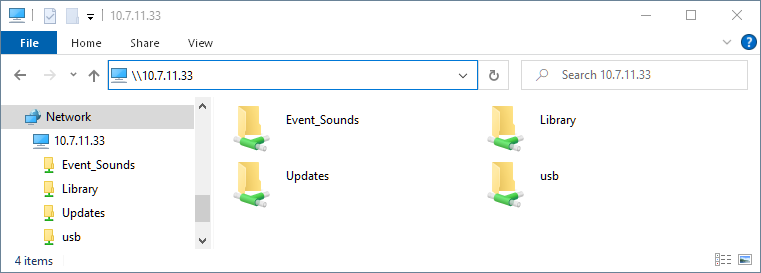
Az SD kártyán található Library mappa, használható audió fájlok tárolására, amit le lehet játszani a könyvtárból. Kélek vedd figyelembe, hogy az SD kártyának korlátozott mérete és sebessége van. Javasoljuk, hogy használ USB eszközt vagy hálózati megosztót a nagyobb zenei kollekciókhoz.
Az SD kártyán található Event_Sounds mappa olyan eseményekhez használt audió fájlokat tartalmaz, mint a csengő, ébresztő és riasztás. A dallamot meg tudod változtatni, olyan módon, hogy kicseréled ezeket a fájlokat. Az új fájlok nevének és formátumának meg kell egyeznie a régiekkel.
Az usb mappa látható lesz, ha egy USB csatlakoztatva van az Audioserver/Miniserver Compact-hoz. Így lehetőséged van hozzáadni, vagy törölni fájlokat az USB-ről.
Az Updates mappa le van foglalva olyan frissítéseket tartalmazó fájloknak, amiket kézzel másolunk fel az Audioserver/Miniserver Compact-ra.
Ezek a helyi mappák a fájlok egyszerű kezelését és karbantartását szolgálják, nem pedig hálózati megosztásként való használatra, amelyet más Audioserver/Miniserver Compact könyvtárhoz lehet hozzáadni.
Kérlek vedd figyelembe, hogy az SD kártyán lévő fájok csak az SD kártyát tartalmazó Audioserver/Miniserver Compact-hez csatlakoztatott Audió lejátszó blokkokon érhetőek el.
Ha több Audioserver/Miniserver Compact-on is szeretnéd elérni a fájlokat, javasoljuk, hogy használj inkább hálózati megosztót. pl.: NAS.
Lehetséges okok, ami miatt nem éred el az SD kártyát a Windows Intézőben
1. Az SMB1 protokol nem támogatott
Az elavult SMB1-es protokolt alapvetően már nem támogatja a Windows. Az engedélyezéséhez módosítani kell két registry bejegyzést a Windows 10-ben.
Nyisd meg a Regedit/Beállításszerkesztőt a Windows-os gépeden.
Keresd meg a következő pontot:
Computer\HKEY_LOCAL_MACHINE\SYSTEM\CurrentControlSet\Services\LanmanWorkstation\Parameters
Itt valószínűleg két registry bejegyzést kell módosítanod Windows 10 esetén a következő értékekre:
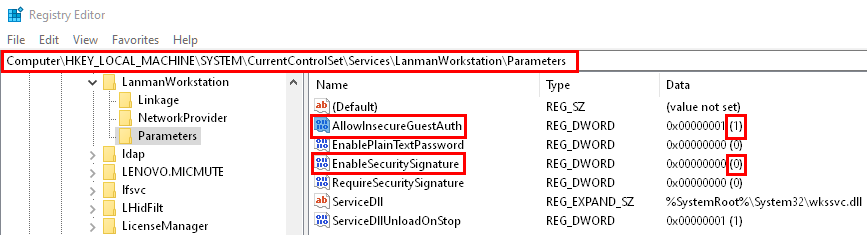
2. Windows 11 (24H2) frissítés utáni bejelentkezés hiba
Ha lefrissítetted a Windows 11-es gépedet a 24H2-es verzióra, előfordulhat, hogy bejelentkezés problémáid akadnak, amikor be szeretnél lépni az SD kártyára. Ezt az okozhatja, hogy a AllowInsecureGuestAuth registry törlésre került.
Megoldás:
Keresd meg a korábban megadott pontot a regediten belül.
Ha a AllowInsecureGuestAuth bejegyzés hiányzik, hozz létre egy újra, ugyan ezen a néven és DWORD (32-bit) értékkel.
Állítsd az értékét 1-re.
Hálózati megosztón lévő fájlok↑
Az SMB hálózati megosztásokat hozzá lehet adni a könyvtárhoz. Csak annyit kell tenned, hogy egyszer megosztod őket, a továbbiakban elérhetőek lesznek az összes Audioserver-en vagy Audio lejátszókon.
Ehhez kattints a Könyvárra az applikáción belül, majd a jobb felső sarokban a menü ikonra (3 pont), majd válaszd ki a Hálózati mappa hozzáadása.
Megnyílik a következő ablak. Írd be a hálózati megosztód adatait:
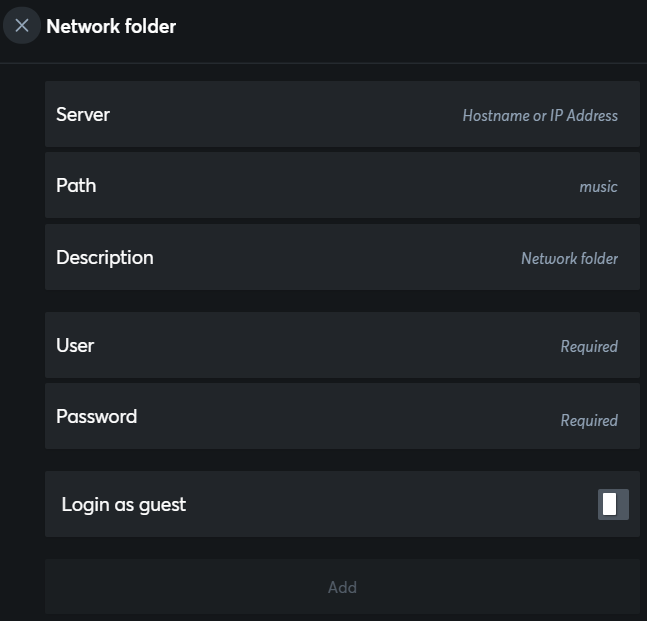
Végül kattintsd a Hozzáadásra, a fájlok importálása után készek a könyvtárból való lejátszásra.
Az SMB1 protokol nem támogatja a belépést.
Vonalbemenet↑
Az Audioserver analóg bemenetét (Vonalbemenet) ki lehet választani, mint forrás. Kattints a fogaskerék ikonra a keresőmező jobb oldalán, hogy megjelenítsd a Vonalbemenetet. Ezután használható:
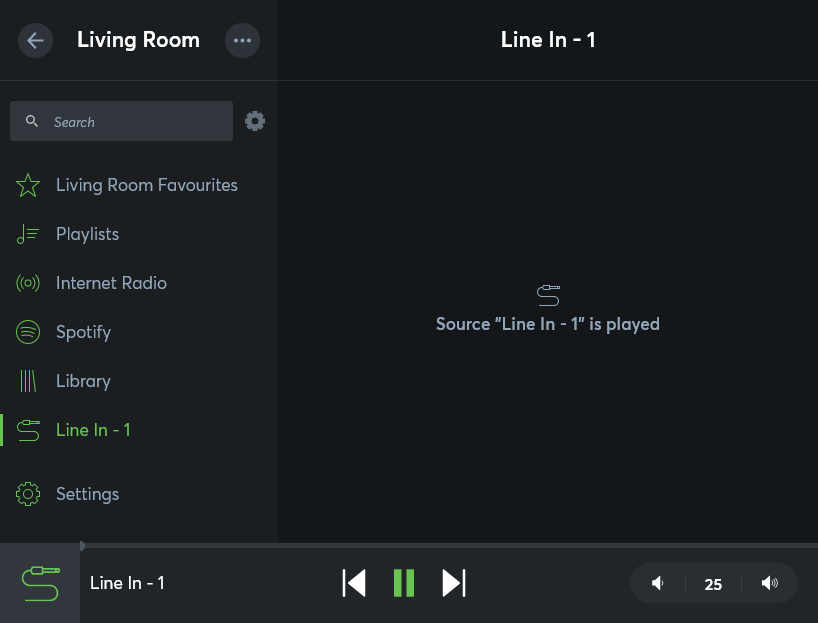
AirPlay↑
A 2.5.01.11-es verziótól kezdve az Audioserver támogatja az audio lejátszást AirPlay 2 keresztül
Minden kimenet AirPlay vevőkét lesz elérhető és ki lehet választani, az Apple termékeken, mint lejátszó eszköz.
Az AirPlay-en keresztüli lejátszás független az Audio lejátszótól és elsődleges prioritású amíg az Apple eszköz csatlakoztatva van. Bármely más forrásból már elindított lejátszás meg lesz szakítva, amikor az AirPlay lejátszás elindul.
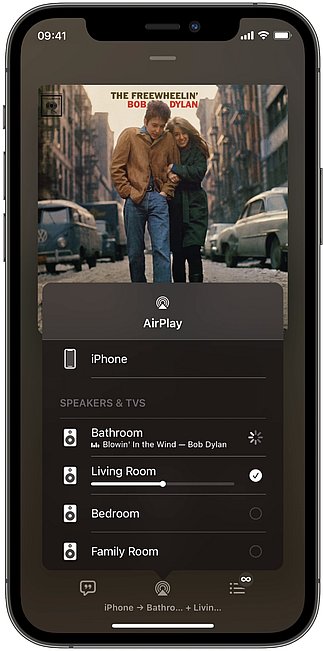
Amennyiben csak egy Audió lejátszó van a helyiségben, az lejátszót a helyiség után kerül elnevezésre, vagy a hozzá tartozó blokk után.
Ezek a zónaneveket használja az AirPlay és a Spotify Connect is.
Egy rendszeren belül az Apple eszközök és az Audió zónák neveinek egyedinek kell lennie.
További információt az AirPlay-en keresztüli lejátszásról és a rendszer követelményekről a következő helyen találsz: Apple guide.
A blokk működése AirPlay-en keresztüli lejátszás közben:
AirPlay lejátszás közben a blokk funkcionalitása limitálva van, ilyenkor az AirPlay vezérli a lejátszást. Ez eredményezi a következő speciális tulajdonságokat:
Ha egy kimeneten Airplay lejátszás kezdünk, a más forrásból származó lejátszások megállnak azon a kimeneten és a kapcsolat ideiglenesen megszakad, függetlenül attól, hogy több kimenet van hozzárendelve egy Audio lejátszóhoz, vagy több Audio lejátsztó van csoportosítva az Audio lejátszó fix csoportok blokkban. A nem hozzárendelt kimenetek folytatni fogják a lejátszást.
Ez szükséges, ugyanis minden különálló kimenetet ki lehet választani, mint AirPlay lejátszó. A csoportokat az AirPlay fogja kezelni és létre lehet őket hozni, a kívánt kimenetek (hangszórók) kiválasztásával az AirPlayt használó alkalmazásból.
A következő funkciók elérhetőek AirPlay lejátszás alatt is.:
Lejátszás szüneteltetése
Hangerő változtatása
Események mint, a csengő, ébresztő és riasztások.
AirPlay-es lejátszás közben más funkciók nem érhetőek el, függetlenül attól, hogy az applikációból indították el gombnyomással vagy logikával.
Az AirPlay-es lejátszás megállítása vagy az eszköz lecsatlakoztatása visszaállítja a korábbi funkciókat és csoportokat.
Text to Speech (TTS)↑
A Text to Speech funkció lehetővé teszi a szövegek akusztikus beszédként történő lejátszását.
Ehhez a funkcióblokknak a (TTS) bemenetére kell adni egy szöveget, amely aztán a hozzárendelt hangkimeneteken lejátszásra kerül.

|
Internet kapcsolat szükséges a TTS funkcióhoz. Maximális 300 karakteres (szóközökkel együtt) szövegek támogatottak. |
Alapértelmezetten a TTS kimenet a rendszer nyelvén generálódik le.
Más nyelv használatához, határozz meg egy prefixumot a szöveg elején függőleges egyenes szimbólummal elválasztva.
Példák:
de|Das ist ein deutscher Text
en|Now the text is English
Támogatott nyelvek:
de Német
en Brit Angol
us USA Angol
es Spanyol
ca Katalán
cz Cseh
sk Szlovák
pl Lengyel
fr Francia
nl Holland
be Flamand
it Olasz
cn Kínai
hu Magyar
ru Orosz
bg Bolgár
fi Finn
se Svéd
nb Norvég
pt Portugál
tr Török
ja Japán
Egyedi dallam lejátszása↑
Előszőr hozzá kell adni az egyedi dallamot az Audioserver, a Miniserver Compact vagy a Master hangszóró Event_Sounds mappájához. A mappához így férsz hozzá: \\{ip-address}\Event_Sounds
Példa: soundcheck.mp3
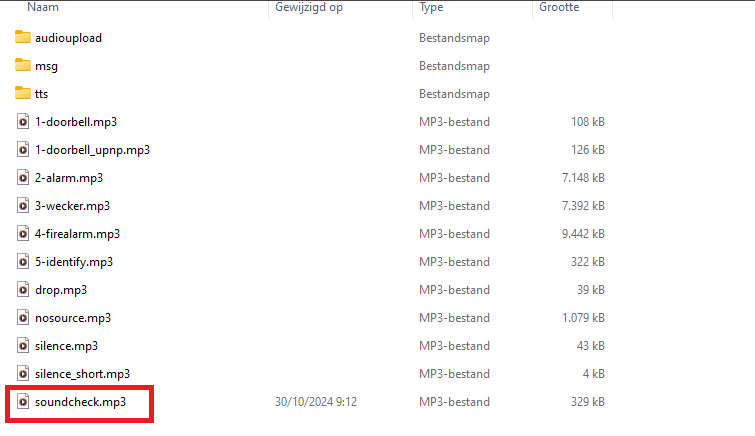
Utána, hozz létre egy logikát a Loxone Configban, ami triggerelni fogja az egyedi dallamot.
Például használhatsz egy Status vagy egy Szöveg generátor blokkot.
Ne felejtsd el, hogy meg kell határozni egy lejátszási hangerőt, úgy hogy hozzáadod a fájl elérési utonálak a végéhez, ilyen forátumban:
[fájlnév]:[hangerő]
Állíts be a logikát annak meghatározására, hogy mikor szólaljon meg az egyéni dallam. Például összekapcsolhatod a kaputelefon csengő kimenetével, hogy egy meghatározott csengőhangot játszhasson le egy kijelölt helyiségben.

Megjegyzés: Az egyedi dallam fájl teljesen lejátszásra kerül és nem lehet megállítani.
Jelenlét szimuláció↑
Ez a funkcióblokk rendelkezik jelenlétszimulációval.
Engedélyezd és paraméterezd a jelenlétszimulációt a beállítások ablakban:

History↑
A blokk előzményeit tudjuk megjeleníteni a felhasználói felületen.
Maximálisan 100 bejegyzést tudunk megjeleníteni.
Ha újraindítod a Miniserver-t az előzmények törlésre kerülnek.